win10烟雾头最新调法 烟雾头怎么调win10
更新时间:2023-02-28 10:27:12作者:yang
在日常空闲之余,许多的小伙伴会在win10精简版电脑中玩cf这一款游戏,那在游戏过程中为了能够更好的进行瞄准射击,我们通常会对系统中的烟雾头进行调整。可是有些用户并不清楚win10烟雾头怎么调,所以对此今天本文为大家分享的就是烟雾头怎么调win10。
详细方法如下:
方法一:
1、右键穿越火线,属性,兼容性,以Win7兼容运行,简化颜色模式16位。
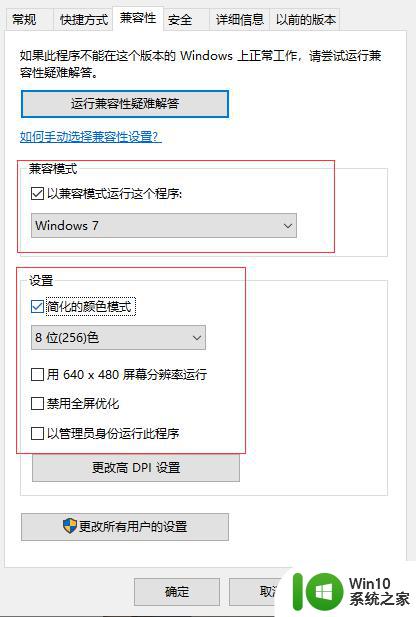
2、右键wegame,属性,兼容性,以Win7兼容运行,简化颜色模式16位,应用确定。
3、打开wegame,进入穿越火线。
4、穿越火线设置,分辨率800×680(笔记本),1024×768(台式),色彩深度16BIT,贴图质量低。

5、最重要的,穿越火线特殊效果,一定要选1清爽战场,不然改不了16BIT

6、桌面分辨率改为游戏分辨率一样即可全屏,桌面1024×768,游戏1024×768
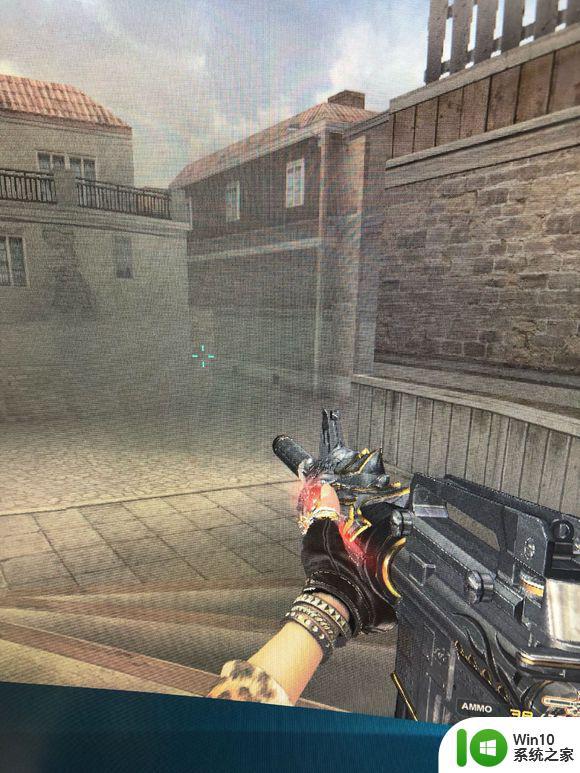
方法二:
1、点开系统桌面左下方的小圆圈。
2、在搜索框中输入并打开控制面板。
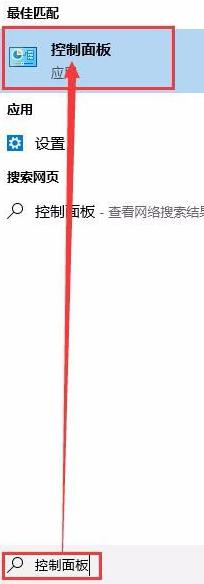
3、点击硬件和声音。
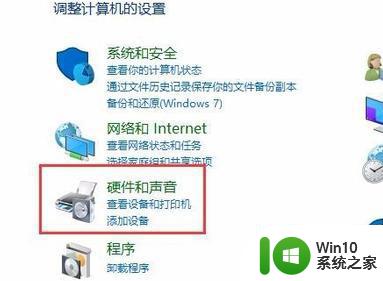
4、点击独显控制面板。
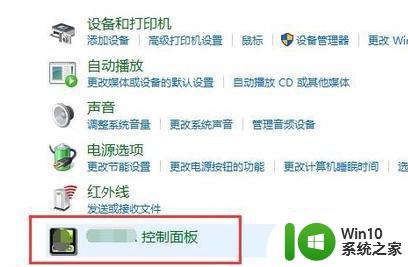
5、点击调整视频颜色设置。
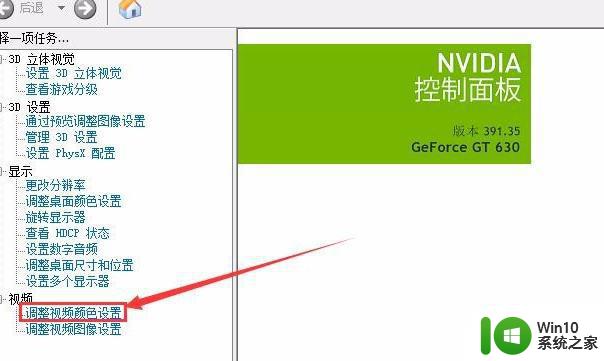
6、点击通过NVIDIA设置。
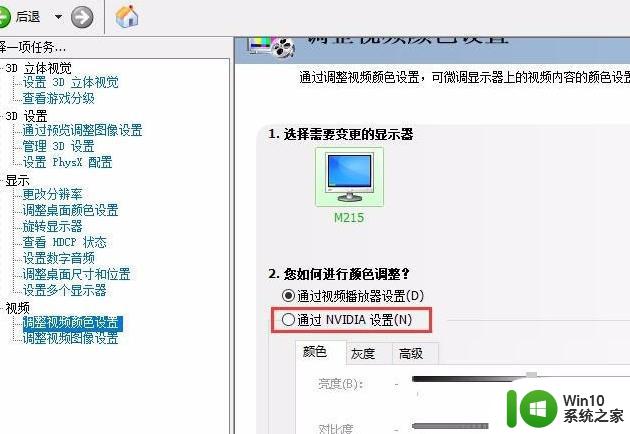
7、设置颜色参数亮度:78%;对比度:58;色调:12;饱和度:35
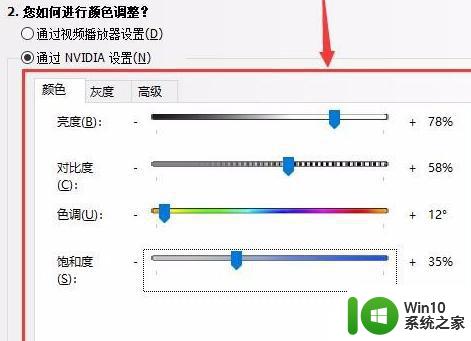
关于烟雾头怎么调win10就为大家分享到这里啦,有需要的网友可以按照上面的步骤来操作哦。
win10烟雾头最新调法 烟雾头怎么调win10相关教程
- win10烟雾头最新调法最新版2021 win10调烟雾头最清晰的方法
- 高手教你调整win10烟雾头的方法 Win10烟雾头要怎么调节
- 烟雾头win10怎么调 最新版win10烟雾头最新调法
- 烟雾头最新调法最新版win10 Win10烟雾头调节教程
- 穿越火线win10烟雾头如何调最清楚 w10烟雾头怎么调最清楚
- win10 cf调烟雾头最清晰的步骤 win10烟雾头调节方法
- win10笔记本cf烟雾头调整教程 win10cf烟雾头调整技巧分享
- 2021年win10新版怎么调烟雾头 win10怎么调整烟雾头的清晰度
- 电脑win10cf烟雾头最新调法 win10cf烟雾头怎么调最清楚
- 2020win10cf烟雾头怎么调 win10cf烟雾头调法2020年最新技巧
- 笔记本win10调烟雾头如何调整 笔记本win10调烟雾头设置步骤
- 电脑win10玩cf烟雾头最新调法 cfwin10怎么调烟雾头
- win10玩只狼:影逝二度游戏卡顿什么原因 win10玩只狼:影逝二度游戏卡顿的处理方法 win10只狼影逝二度游戏卡顿解决方法
- 《极品飞车13:变速》win10无法启动解决方法 极品飞车13变速win10闪退解决方法
- win10桌面图标设置没有权限访问如何处理 Win10桌面图标权限访问被拒绝怎么办
- win10打不开应用商店一直转圈修复方法 win10应用商店打不开怎么办
win10系统教程推荐
- 1 win10桌面图标设置没有权限访问如何处理 Win10桌面图标权限访问被拒绝怎么办
- 2 win10关闭个人信息收集的最佳方法 如何在win10中关闭个人信息收集
- 3 英雄联盟win10无法初始化图像设备怎么办 英雄联盟win10启动黑屏怎么解决
- 4 win10需要来自system权限才能删除解决方法 Win10删除文件需要管理员权限解决方法
- 5 win10电脑查看激活密码的快捷方法 win10电脑激活密码查看方法
- 6 win10平板模式怎么切换电脑模式快捷键 win10平板模式如何切换至电脑模式
- 7 win10 usb无法识别鼠标无法操作如何修复 Win10 USB接口无法识别鼠标怎么办
- 8 笔记本电脑win10更新后开机黑屏很久才有画面如何修复 win10更新后笔记本电脑开机黑屏怎么办
- 9 电脑w10设备管理器里没有蓝牙怎么办 电脑w10蓝牙设备管理器找不到
- 10 win10系统此电脑中的文件夹怎么删除 win10系统如何删除文件夹
win10系统推荐
- 1 索尼笔记本ghost win10 32位优化安装版v2023.04
- 2 系统之家ghost win10 32位中文旗舰版下载v2023.04
- 3 雨林木风ghost win10 64位简化游戏版v2023.04
- 4 电脑公司ghost win10 64位安全免激活版v2023.04
- 5 系统之家ghost win10 32位经典装机版下载v2023.04
- 6 宏碁笔记本ghost win10 64位官方免激活版v2023.04
- 7 雨林木风ghost win10 64位镜像快速版v2023.04
- 8 深度技术ghost win10 64位旗舰免激活版v2023.03
- 9 系统之家ghost win10 64位稳定正式版v2023.03
- 10 深度技术ghost win10 64位专业破解版v2023.03